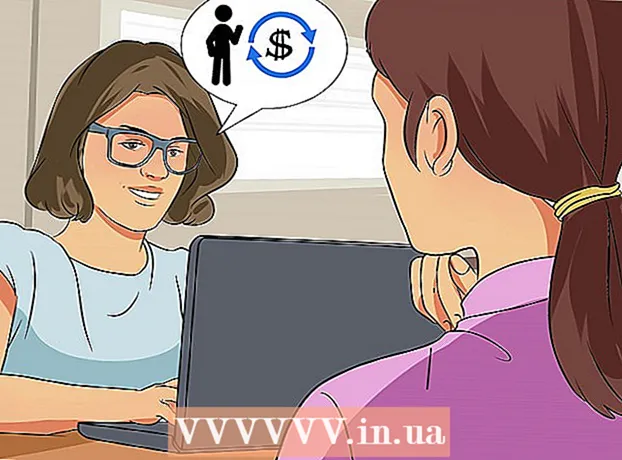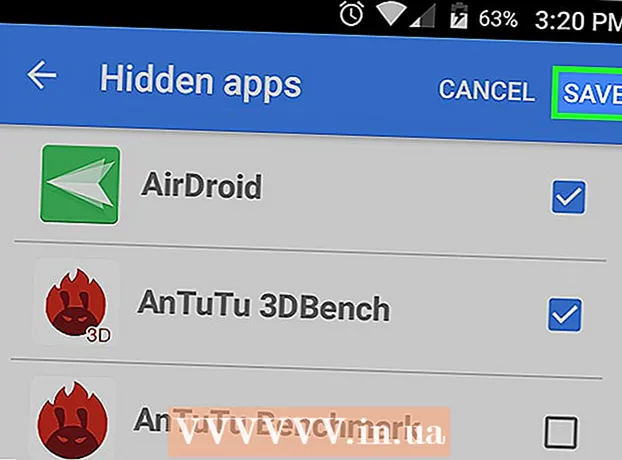Autore:
Laura McKinney
Data Della Creazione:
6 Aprile 2021
Data Di Aggiornamento:
1 Luglio 2024

Contenuto
Attualmente esistono molti modi per copiare musica da iPod a computer utilizzando un'applicazione intermedia, ma il metodo seguente non richiede l'accesso ai dispositivi.
Passi
Metodo 1 di 2: copia della musica sul personal computer
Utilizzando iTunes
Collegati all'iPod. Usa un cavo Apple (o un cavo compatibile) per collegare il tuo iPod al computer. Attendi finché il computer non riconosce il dispositivo.

Assicurati che la funzione "utilizzo disco" in iTunes sia abilitata.- Nota: se possiedi un iPod Touch o un iPhone, è necessario un software intermedio per mettere il dispositivo in stato di utilizzo dell'unità per copiare la musica direttamente su iTunes.

Apri Risorse del computer. Nell'oggetto Dispositivo di memoria portatile (Dispositivi con archivi rimovibili), fai doppio clic per aprire iPod.- Clic Utensili (Strumenti) nella parte superiore della finestra, quindi selezionare Opzioni cartella (Opzioni cartella).
- Nella scheda Vedere (Visualizza), trova la cartella denominata File e cartelle nascosti (File e cartelle nascosti).
- Scegliere Rivela file e cartelle nascosti (Mostra file e cartelle nascosti) quindi fare clic su ok.

Apri la cartella iTunes. Fare doppio clic sulla cartella Control_iPod (iPod_Control) quindi apri la cartella Musica (Musica). Queste cartelle hanno un nome casuale, quindi difficilmente puoi trovare cartelle musicali con un nome così esatto.- Seleziona tutte le cartelle che contengono Musica, quindi copia in una nuova cartella sul disco rigido. Ora non è più necessario utilizzare un iPod. Puoi disconnetterti dal computer.
Apri iTunes. Nella cartella appena creata, apri ogni cartella una per una, etichetta "F ##", quindi premi CTRL + A per selezionare tutti i file in quella cartella.
- Trascina i file selezionati fuori dalla sottodirectory e vai alla cartella più grande che hai impostato. Puoi copiare file in qualsiasi cartella sul tuo computer, ma questo è più efficiente.
- Una volta terminato, tutti i tuoi file musicali saranno nella stessa cartella, facilitando l'importazione dei file in iTunes. Una volta terminata la copia, disabilitare la possibilità di nascondere le cartelle facendo clic con il pulsante destro del mouse e scegliendo Proprietà e deselezionando "Nascosto".
- Se hai un file MPEG4, puoi cercare l'estensione " *. M *" per filtrare una playlist.
Usa directory
Collegati all'iPod. Utilizza un cavo Apple (o un cavo compatibile) per collegare l'iPod e il computer. Attendi che il computer riconosca il dispositivo.
- Evita la sincronizzazione automatica. Se la sincronizzazione automatica è attivata, ignorarla premendo MAIUSC + CTRL durante il collegamento dell'iPod al computer.
- Tieni premuto MAIUSC + CTRL finché l'iPod non viene visualizzato nell'elenco Sorgente nell'elemento Dispositivi iTunes (dispositivi iTunes).
- Ora puoi trovare l'iPod nella sezione "Il mio computer" come unità rimovibile.
Rivela cartelle nascoste. Accesso Utensili (Strumenti), seleziona Opzioni cartella (Opzione cartella), quindi selezionare Visualizzazione schede (Scheda Visualizza).
- Scegliere Rivela file e cartelle nascosti (Mostra file e cartelle nascosti) quindi fare clic su ok.

- Scegliere Rivela file e cartelle nascosti (Mostra file e cartelle nascosti) quindi fare clic su ok.
Copia i brani nell'iPod in una cartella sul disco rigido del computer. Accedi al tuo dispositivo iPod e apri la cartella "iPod Control". Seleziona la cartella della musica che si trova nella cartella sopra.
- Importa questa cartella nella tua libreria musicale di iTunes. Apri iTunes quindi fai clic su File (File), seleziona Aggiungi file alla libreria (Aggiungi cartella alla libreria).
- Selezionare la cartella che si desidera importare, quindi premere "OK" (OK).
Metodo 2 di 2: copia musica su Mac
Disabilita sincronizzazione. Tenere premuto il tasto Comando + Opzione durante il collegamento dell'iPod. Non rilasciare il tasto finché l'iPod non è collegato a iTunes.
Fai apparire le cartelle nascoste. Avvia Terminale in / Applicazioni / Utility. Digita o copia e incolla il seguente comando. Quindi premere il tasto Invio (Invio) dopo ogni riga.
- i valori predefiniti scrivono com.apple.finder AppleShowAllFiles TRUE
- killall Finder
Abilita per utilizzare l'unità per iPod. Su iTunes, seleziona iPod, seleziona scheda Sommario (Sommario). Assicurati che "utilizzo unità" per iPod sia abilitato. Ciò ti consente di visualizzare i file multimediali del tuo iPod nel Finder.
- Nota: se possiedi un iPod Touch o un iPhone, devi utilizzare il middleware per inserire il dispositivo e lo stato di utilizzo dell'unità per copiare la musica direttamente su iTunes.
Utilizzando il Finder, copia i file multimediali dell'iPod sul computer.
- Nel Finder, individua i file multimediali dell'iPod. Fallo facendo doppio clic sull'icona dell'iPod. Apri la cartella Controllo iPod (Controllo iPod). Apri la cartella Musica (Musica).
- Crea una nuova cartella sul desktop per archiviare i tuoi file musicali. Per creare una cartella, fare clic con il pulsante destro del mouse su uno spazio vuoto sul desktop e selezionare "Nuova cartella" dalla finestra di dialogo del menu. Quindi assegna un nome alla nuova cartella.
- Copia la musica da iPod trascinando le cartelle Musica (Musica) dall'iPod alla cartella appena creata. La copia dei file può richiedere ore, a seconda di quanto spazio è memorizzato.
Imposta le priorità su iTunes. Apri il menu iTunes e seleziona Priorità (Preferenze). Seleziona una scheda Avanzate (Avanzate). Seleziona "Mantieni organizzata la cartella iTunes Music" e "Copia i file nella cartella iTunes Music quando vengono aggiunti alla libreria". Fare clic sul pulsante ok.
Aggiungi alla libreria. Scegliere Aggiungi alla libreria ... (Aggiungi alla libreria ...) dal menu File (File) su iTunes. Accedi alla cartella della musica dell'iPod. premi il bottone Aperto (Aperto). iTunes inizierà a copiare i file nella libreria musicale.
- Se i passaggi precedenti non riescono: i tuoi file musicali potrebbero essere ancora in una cartella nascosta. Sebbene tu possa vedere le cartelle nascoste nel ricercatore (appaiono come cartelle grigie), non vengono visualizzate nel passaggio "Aggiungi alla raccolta". Per risolvere questo problema, trascina i file dalle cartelle nascoste a un file appena creato.
Ripristina impostazioni / cartelle alle impostazioni di fabbrica. Se necessario, elimina la cartella della musica appena creata. Puoi eliminare la cartella della musica che importi in iTunes perché per impostazione predefinita, durante il processo "Aggiungi alla libreria" i file vengono copiati nella cartella della libreria di iTunes.Se desideri nascondere file e cartelle nascosti (ripristino delle impostazioni di fabbrica), digita o copia e incolla la seguente riga di comando in Terminale. Premere il tasto Invio (Invio) dopo ogni riga.
- i valori predefiniti scrivono com.apple.finder AppleShowAllFiles FALSE
- killall Finder
Consigli
- La visualizzazione dei dettagli della cartella su Windows XP leggerà i tag per le tracce mp3 e mostrerà il rispettivo artista, nome, informazioni sull'album. Per impostazione predefinita, verranno visualizzate le colonne, in caso contrario è possibile aggiungerle. Questo può essere fatto anche su altre versioni di Windows.
- Non puoi trascinare e rilasciare interi file su iTunes perché non è in grado di riconoscere i tag dei file e non saprai di cosa si tratta.
- Se acquisti brani da iTunes e il computer su cui desideri archiviarli non è quello da cui acquisti musica, puoi solo copiare file, non riprodurre musica perché il formato AAC. Questo formato è protetto e non funziona su altri computer a meno che non autorizzi il dispositivo accedendo al tuo account Apple (utilizzato per acquistare il brano). Puoi autorizzare solo fino a 5 computer.
- Per fare ciò, seleziona Conservazione (Store) quindi selezionare Autorizzazione del computer (Autorizza computer) dal menu. A volte iTunes è confuso. Se la sezione Menu mostra solo l'elemento Rimuovi l'autorizzazione di questo computer (Deauthorize This Computer), selezionalo. Quindi continua a scegliere Autorizzato per questo computer (Autorizza questo computer).
avvertimento
- In questo modo non manterrà le informazioni memorizzate nella libreria di iTunes come la valutazione a stelle e la riproduzione musicale. Esistono utilità di terze parti in grado di estrarre queste informazioni dal tuo iPod. Se stai cercando un modo per recuperare completamente i dati persi nella tua libreria iTunes (dopo un guasto del disco rigido o simili), ti consigliamo di esplorare un'applicazione progettata specificamente per il recupero dei dati invece di utilizzare il metodo manuale mostrato in questo articolo.
- Quando copi tutti i brani contemporaneamente, puoi avere problemi se molti brani in cartelle diverse "F ##" hanno lo stesso nome. Ad esempio, alcuni brani diversi con lo stesso nome "01Track01.m4a". Quando li copi tutti nella stessa cartella che hai appena creato, non puoi copiare tutti i brani dal tuo iPod o devi copiare i file con lo stesso nome in cartelle diverse uno per uno, ed è molto costoso. tempo. Utilizzando il metodo sopra (copiare ogni cartella F ## in iTunes) sarà più veloce.